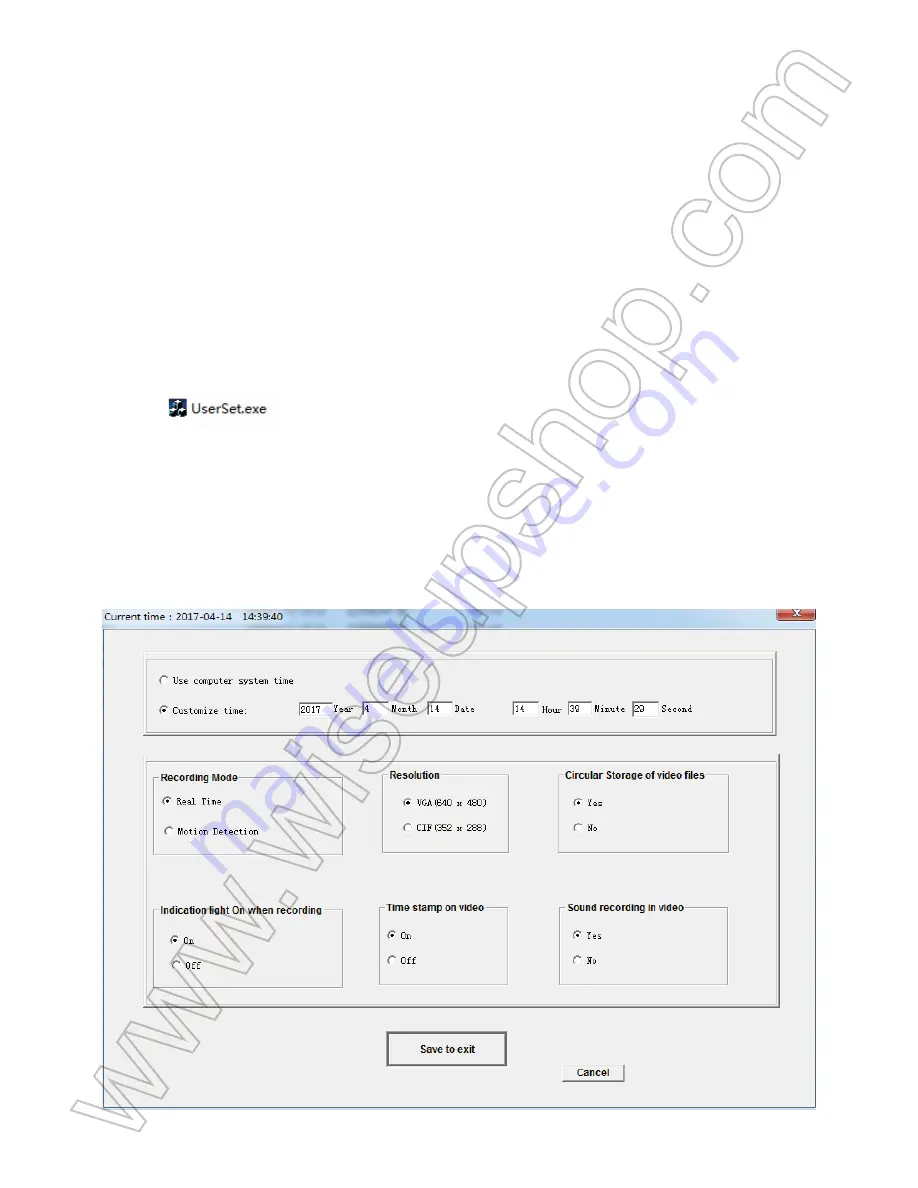
I. Produktübersicht
1. Rote Anzeigeleuchte
2. Blaues Indikatorlicht
3. Kameraobjektiv
4. Aufnahmetaste
5. Mikro-Sd-Einbauschlitz
6. Reset-Taste
II. Was ist in der Box
-1 × Birne Kamera
-1 × Kartenleser
-1 × 8GB Micro SD Card (bereits in den Micro SD Kartensteckplatz eingebaut)
-1 × 20cm E27 Birnenverlängerung Adapter
III. Bevor du Anfängst
3.1.1.Gehen Sie zu
http://www.wiseupshop.com/var/downloadfile/BC183%20USERSET%20TOOL.rar,
um das Benutzer-Tool herunterzuladen. Kopiere die Zip-Datei auf eine gültige Micro
SD-Karte.
3.1.2. Dekomprimiere die Zip-Datei, die du heruntergeladen hast, dann öffne sie und
suche.
3.1.3. Öffnen Sie das Programm und wählen Sie den gewünschten Aufnahmemodus und die
gewünschte Auflösung. Sie können die Kreislagerung einschalten, wenn Sie es brauchen.
3.1.4. Klicken Sie auf "
Zeit anpassen
" und die Uhrzeit und das Datum werden mit Ihrem
Computer synchronisiert.
3.1.5. Klicken Sie auf "
Speichern, um zu beenden
".
3.2. INBETRIEBNAHME DER BIRNKAMERA
3.2.1. Legen Sie diese Micro SD-Karte in die Lampenkamera ein.
3.2.2. Stellen Sie zunächst sicher, dass die Stromversorgung ausgeschaltet ist. Dann die
Glühlampe leicht, aber fest in die Steckdose stecken. Drehen Sie ihn im Uhrzeigersinn, bis er
ihn einrastet oder sich im Uhrzeigersinn vorsichtig dreht, bis er nicht weiter weggeht.
3.2.3. Sobald die Lampe eingeschaltet ist, schalten Sie die Stromversorgung wieder ein
und schalten Sie das Licht ein.
3.3 KONTINUIERLICHE VIDEOAUFNAHME
3.3.1. Vergewissern Sie sich, dass Sie den Aufnahmemodus "
Real Time
" in 3.1.3 gewählt
haben. Sobald die Lampenkamera eingeschaltet ist, leuchtet die blaue Kontrollleuchte und
bleibt solide. Warten Sie 2 Sekunden, die rote Kontrollleuchte leuchtet auf und blinkt einmal
und schaltet sich aus. 5 Sekunden später beginnt die blaue Kontrollleuchte langsam zu
blinken. Die Kamera startet die Videoaufnahme automatisch.
3.3.2. Drücken Sie die Aufnahmetaste einmal, um die Videoaufnahme zu beenden. Die
roten und blauen Kontrollleuchten bleiben aufleuchten und zeigen an, dass die Kamera
wieder in den Standby-Modus versetzt wird. Wenn sich die Kamera im Standby-Modus
ohne Betrieb mehr als 15 Sekunden befindet, wird die Videoaufnahme erneut gestartet.
[Hinweis]:
1). Ein Videoclip wird alle 30 Minuten automatisch generiert und gespeichert.
2). Video Auflösung: 640 × 480 Video Format: 3GP
3). Die Loop-Aufnahme wird unterstützt.
4). Wenn die Beleuchtung unter 150 Lux liegt, schalten sich die IR-LEDs automatisch ein.
IR
Entfernung beträgt 6 Meter.
5). Jeder Videoclip wird bis zu 225-250MB Speicherplatz der Micro SD Karte aufnehmen.
3.4. MOTION DETECTION VIDEO AUFNAHME
3.4.1. Vergewissern Sie sich, dass Sie den Aufnahmemodus "
Bewegungserkennung
" in
3.1.3 gewählt haben. Sobald die Lampenkamera eingeschaltet ist, leuchtet die blaue
Kontrollleuchte und bleibt solide. Warten Sie 2 Sekunden, die rote Kontrollleuchte
leuchtet auf und blinkt einmal und schaltet sich aus. 10 Sekunden später beginnt die
blaue Kontrollleuchte langsam zu blinken. Die Kamera wechselt automatisch in den
Bewegungserkennungsmodus.
3.4.2. Die Kamera wird automatisch ein 2-Minuten-Video aufnehmen, wenn eine Bewegung
erkannt wird. Die blaue Kontrollleuchte blinkt einmal und schaltet sich aus.
3.4.3. Drücken Sie die Aufnahmetaste einmal, um den
Bewegungserkennungs-Aufnahmemodus zu verlassen. Die roten und blauen Kontrollleuchten
bleiben aufleuchten und zeigen an, dass die Kamera wieder in den Standby-Modus versetzt
wird.
3.4.4. Wenn sich die Kamera im Standby-Modus ohne Betrieb mehr als 30 Sekunden
befindet, kehrt sie automatisch zum Bewegungserkennungs-Aufnahmemodus zurück.
IV. Video-Datei-Uploads
4.1. Schalten Sie die Kamera aus, entfernen Sie die Micro SD-Karte und legen Sie sie
dann in einen Kartenleser ein.
4.2. Legen Sie den Kartenleser in einen geeigneten PC-Computer ein.
4.3 Die Micro SD-Karte wird als Wechseldatenträger erkannt.
4.4 Auf alle Dateien kann im Laufwerk zugegriffen werden.
V. Rückstellung
Wenn aus irgendeinem Grund die Kamera nicht mehr reagiert oder nicht ordnungsgemäß
funktioniert, wird ein schneller Reset wieder in den normalen Betrieb zurückversetzt.
Betrieb:
Wenn die Kamera eingeschaltet ist, verwenden Sie einen Pin, um die Reset-Taste
einmal zu drücken. Die Kamera schaltet sich automatisch ab. Starten Sie die Kamera mit den
werkseitigen Standardeinstellungen neu.







































